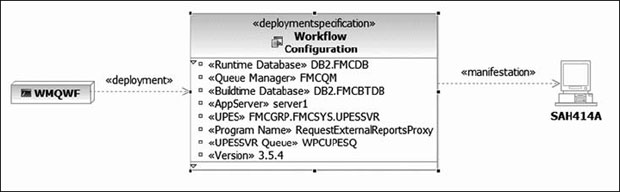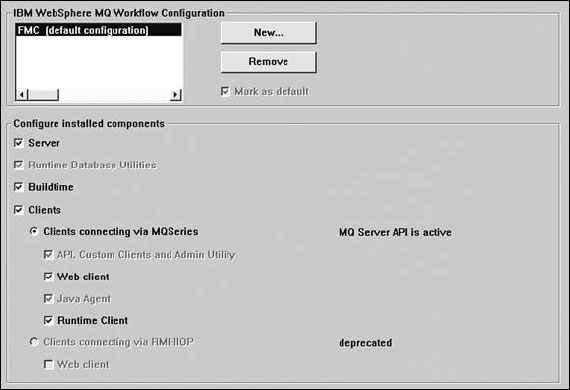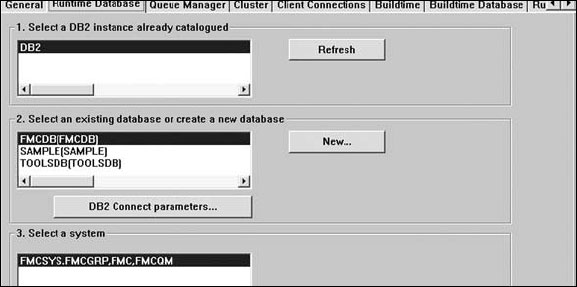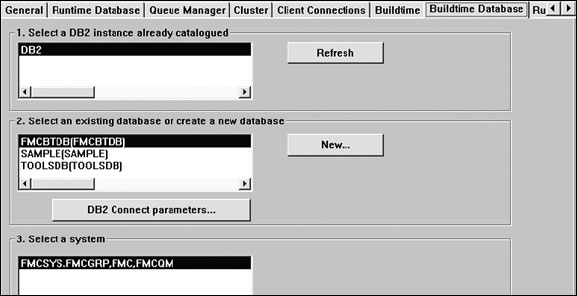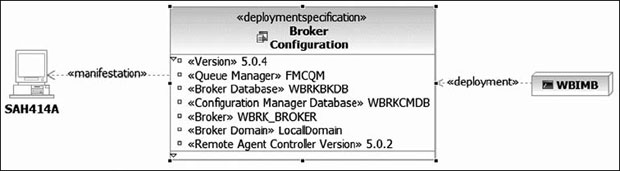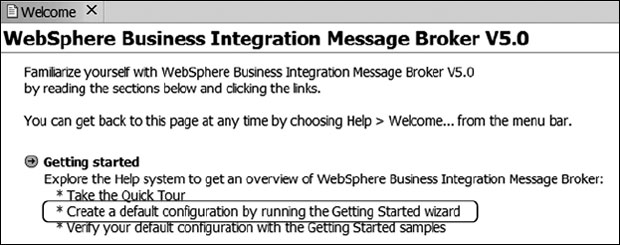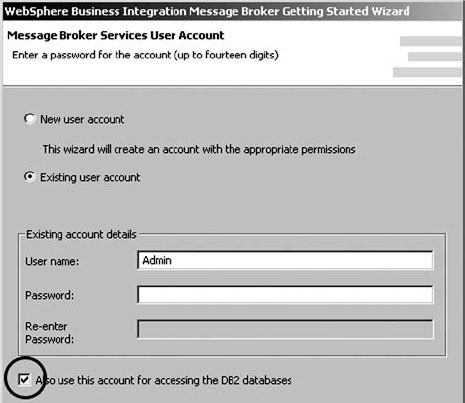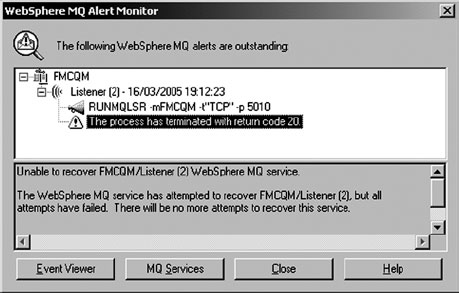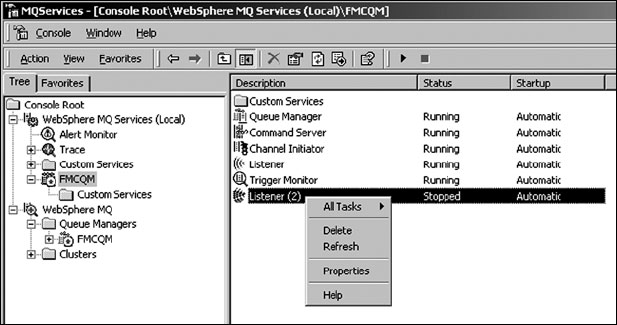|
Добрый день. Вопрос №1 Какова стоимость получения диплома о мини-МБА по данному курсу? Или ориентироваться на указанную на сайте? Вопрос №2 Возможно ли начать обучение без потери результатов, не отправив документы на зачисление, а отправку выполнить позже? |
Реализация. Инсталляция и конфигурирование рабочих систем
7.2.4 Инсталляция и конфигурирование WebSphere MQ Workflow
Нам нужно начать с инсталляции WebSphere MQ Workflow 3.5 и пакета Fixpack 4, которая достаточно понятна. Установите все дополнительные компоненты. Посетите следующий Web-сайт, чтобы получить пакет WebSphere MQ Workflow 3.5 Fixpack 4: http://www-1.ibm.com/support/docview.wss?rs=795&context=SSVLA5&dc=D420&uid=swg24007450&loc=en_US&cs=utf-8&lang=en
Конфигурация будет выглядеть так, как показано на рис. 7.8.
В ходе процесса конфигурирования создается компонент Buildtime, Web-клиент и утилита администрирования. Компонент Buildtime используется для создания и изменения рабочих потоков. Об этом рассказывается в "Изменение процесса изучения претензий" , "Изменение процесса Claim Investigation". Для начала нам нужно сконфигурировать компонент Buildtime.
- Проверьте, все ли предварительные инсталляции были выполнены. Хотя такой предварительный набор продуктов и не является строго обязательным, мы можем подтвердить работоспособность следующей конфигурации:
- Единственной предварительно необходимой конфигурацией является заданный по умолчанию сервер приложений server1, который нужно проверить с помощью мастера First Steps (Первые шаги).
- Запустите утилиту конфигурирования WebSphere MQ Workflow из группы
программ WebSphere MQ Workflow, используя параметры, заданные по умолчанию,
за исключением тех, для которых указаны иные значения:
- Закладка General (Общие):
- выберите пункт New (Новый)
 FMC
FMC  OK ;
OK ; - выберите все опции конфигурирования, как показано на рис. 7.9.
- выберите пункт New (Новый)
- Закладка Runtime Database (База данных рабочей системы):
- Здесь уже должна присутствовать база DB2 в виде DB2 Instance, так что выберите ее.
- Укажите имя и пароль пользователя DB2 в параметрах соединения с DB/2 (DB/2 connect parameters). Выберите здесь пункт New (Новый), примите параметры по умолчанию, нажмите OK и Next (Далее) ( рис. 7.10).
- Закладка Queue Manager (Менеджер очереди). Примите параметры, заданные по умолчанию и нажмите Next (Далее).
- Закладка Cluster (Кластер). Примите параметры, заданные по умолчанию и нажмите Next (Далее).
- Закладка Client Connections (Соединения с клиентами). Примите параметры, заданные по умолчанию и нажмите Next (Далее).
- Закладка Buildtime. Примите параметры, заданные по умолчанию и нажмите Next (Далее).
- Закладка Buildtime Database (База данных компонента Buildtime).
- Здесь уже должна присутствовать база DB2 в виде DB2 Instance, так что выберите ее.
- Укажите имя и пароль пользователя DB2 в параметрах соединения с DB/2 (DB/2 connect parameters). Выберите здесь пункт New (Новый), примите параметры по умолчанию, нажмите OK и Next (Далее) ( рис. 7.11).
- Закладка Runtime Client (Клиент рабочей системы). Примите параметры, заданные по умолчанию и нажмите Next (Далее).
- Закладка Web Client (Web-клиент). Примите параметры, заданные по умолчанию и нажмите Next (Далее).
- Закладка WebSphere. Примите параметры, заданные по умолчанию и нажмите Next (Далее).
- Закладка JDK/JRE. Примите параметры, заданные по умолчанию и нажмите Done (Выполнено)
- Закладка General (Общие):
Проведите обзор при помощи WebSphere MQ Explorer, и вы увидите, что все определения WebSphere MQ для кластера FMCQM были созданы.
- Откройте WebSphere MQ Services Monitor в области уведомлений Windows.
- Выберите пункт меню Select Console (Выбор консоли)
 Add/Remove Snap-in (Добавить/удалить модуль)
Add/Remove Snap-in (Добавить/удалить модуль)  Add (Добавить)
Add (Добавить)  WebSphere MQ
WebSphere MQ  Finish (Готово)
Finish (Готово)  Close (Закрыть)
Close (Закрыть)  OK.
OK. - Выберите пункт Console (Консоль)
 Save (Сохранить). Ответьте YES (Да) на запрос об обновлении MMC до формата 1.2.
Save (Сохранить). Ответьте YES (Да) на запрос об обновлении MMC до формата 1.2.
7.2.5 Инсталляция и конфигурирование Message Broker
Мы начнем с инсталляции версии 5.0 WebSphere Business Integration Message Broker ( рис. 7.12).
Брокер проверяет выполнение предварительных условий. Если у вас что-то не установлено, вы можете найти эти продукты на вспомогательном компакт-диске Message Broker. После завершения инсталляции брокера нужно установить пакет исправлений Fixpack 4. Для установки Fixpack 4 требуется предварительно установить версию 5.0.2 IBM Remote Agent Controller [RAC], который можно найти на той же Web-странице, на которой находится и Fixpack 4 брокера. Используйте копию [RAC] с Web-страницы Message Broker, а не какую-нибудь другую копию RAC 5.0.2, чтобы избежать появления предупреждающего сообщения позже, в ходе инсталляции. Однако если вы применяете RAC 5.0.2, это предупреждение можно игнорировать.
Чтобы получить Fixpack 4 и RAC 5.0.2, обращайтесь на следующий Web-сайт: https://www14.software.ibm.com/webapp/iwm/web/reg/download.do?source=wbimb&S_PKG=dlwinww&cp=ISO-8859-1
Вам нужно зарегистрироваться на сайте http://www.ibm.com.
Конфигурация брокера
Прежде чем приступать к работе, убедитесь в том, что пользовательский идентификатор, который будет использоваться брокером, имеет нужные права доступа. Проверьте группы, к которым относится данный идентификатор, при помощи менеджера пользователей Windows или запустите мастер обеспечения безопасности брокера (Broker Security Wizard), инсталлированный с WebSphere Business Integration Message Broker.
Для конфигурирования брокера мы используем заданный по умолчанию мастер конфигурации из инструментария страницы Getting Started (Начало работы) WebSphere Business Integration Message Broker (см. рис. 7.13).
Пошаговые инструкции по созданию конфигурации предлагаются в центре информации. Чтобы вы могли работать с мастером, вам стоит прочитать их перед началом работы.
- В нашей инсталляции мы использовали в качестве основного идентификатора пользователя имя Admin, а в качестве пользовательского имени для доступа к базе данных имя db2admin. Чтобы применить эти же имена, снимите флажок Also use this account for accessing the DB2 databases (Также использовать эту учетную запись для доступа к базам данных DB2) на первой панели ( рис. 7.14).
- Данный мастер предполагает, что нужно создать новый менеджер очереди. Если вы копируете нашу инсталляцию или если у вас уже есть менеджер очереди на узле, который вы конфигурируете в качестве брокера, особой проблемы это не представляет. Когда мастер попросит ввести имя менеджера очереди, введите имя существующего менеджера очереди (FMCQM) и порт слушателя, который мы для него сконфигурировали (5010). Когда работа мастера завершится, в WebSphere MQ Alert Monitor вы увидите маркер предупреждения ( рис. 7.15). Появление этого предупреждения объясняется тем, что мастер добавил в FMCQM слушателя с тем же номером порта, что и у существующего слушателя. Вам нужно удалить лишнего слушателя.
- Выберите пункт меню Alert Monitor (Монитор предупреждений)
 MQ Services
(Службы MQ)
MQ Services
(Службы MQ)  WebSphere MQ Services (local) (Службы WebSphere MQ локальные)
WebSphere MQ Services (local) (Службы WebSphere MQ локальные)  FMCQM, на правой панели выделите второго слушателя (listener), щелкните
правой кнопкой мыши и выберите пункт меню Delete (Удалить) (
рис.
7.16).
FMCQM, на правой панели выделите второго слушателя (listener), щелкните
правой кнопкой мыши и выберите пункт меню Delete (Удалить) (
рис.
7.16).
- Завершите исходную конфигурацию брокера, изменив свойства служб брокера
WBRK_BROKER и Configuration Manager в Windows Services Manager, чтобы они
запускались автоматически [щелкните правой кнопкой мыши по пункту My
Computer (Мой компьютер), выберите пункт Manage (Управление)
 Services
(Службы)] и найдите эти две службы.
Services
(Службы)] и найдите эти две службы.
В конфигурации по умолчанию блокировочная переменная DB2 DB2_RR_TO_RS устанавливается в YES, и это значение является рекомендуемым при использовании функции агрегирования (Aggregate) WebSphere Business Integration Message Broker. Если вы не используете данный мастер, вам нужно установить это значение для переменной в окне команд DB2:
DB2SET DB2_RR_TO_RS=YES
В конфигурации по умолчанию также устанавливается значение 900 для переменной DBHEAP. Убедитесь в этом, подав через окно команд DB2 команду DB2 get db CONFIGURATION for WBRKBKDB и проверив значение переменной DBHEAP. Если оно менее 900, измените его, используя следующую команду:
db2 update database configuration for WBRKBKDB using dbheap 900
Конфигурация инструментария
Инструментарий конфигурируется автоматически мастером Getting Started (Начало работы). Чтобы использовать инструментарий брокера, работающего на другой машине (например, чтобы использовать исходную машину для хранения инструментария и обращаться к брокеру, работающему в VMware-образе SAH414A), нам нужно установить только один инструментарий на исходную машину и сконфигурировать его для подключения к брокеру, работающему на SAH414A.
- Определите ID пользователя, с помощью которого вы собираетесь подключаться к SAH414A? и запустите мастер безопасности брокера, чтобы выделить этому ID права из соответствующих групп брокера.
- В инструментарии WebSphere Business Integration Message Broker выберите пункт
меню File (Файл)
 New (Новый)
New (Новый)  Other (Другое)
Other (Другое)  Broker Administration
(Администрирование брокера)
Broker Administration
(Администрирование брокера)  Domain (Домен)
Domain (Домен)  Next (Далее). Введите в
поле Queue Manager Name (Имя менеджера очереди) значение FMCQM, в поле Host (Хост) – значение SAH414A (или выбранное вами имя), а в поле Port
(Порт) – значение 5010 (или выбранный вами номер порта) и нажмите Next (Далее).
В поле Server Project (Серверный проект) введите LocalProject, а в поле Connection name – значение LocalProject. Нажмите Finish (Готово), а затем YES
(Да). Это имена локальной папки, в которой будут храниться потоки сообщений,
и файла, в котором будет содержаться информация о соединении для брокера.
Next (Далее). Введите в
поле Queue Manager Name (Имя менеджера очереди) значение FMCQM, в поле Host (Хост) – значение SAH414A (или выбранное вами имя), а в поле Port
(Порт) – значение 5010 (или выбранный вами номер порта) и нажмите Next (Далее).
В поле Server Project (Серверный проект) введите LocalProject, а в поле Connection name – значение LocalProject. Нажмите Finish (Готово), а затем YES
(Да). Это имена локальной папки, в которой будут храниться потоки сообщений,
и файла, в котором будет содержаться информация о соединении для брокера.
Итак, мы закончили инсталляцию и конфигурирование брокера сообщений и инструментария, необходимого для начала разработки потоков сообщений, которое описывается в "Реализация. Создание корпоративной сервисной шины" , "Создание корпоративной сервисной шины".